win10定时提醒怎么设置 win10设置定时提醒的步骤
更新时间:2024-02-01 16:40:24作者:huige
在操作电脑的时候,很多人想要设置定时提醒一些事项,但是不知道要怎么操作,其实在win10系统中,自带有闹钟功能,可以通过闹钟来设置定时提醒,可是有很多人win10纯净版系统小伙伴并不知道定时提醒怎么设置吧,为了帮助到大家,本文这就给大家介绍一下win10设置定时提醒的步骤。
方法如下:
1、微软小娜在安装完系统后默认是开启的,在任务栏靠近开始菜单键的地方有一个小圆圈,那就是微软小娜语音助手。
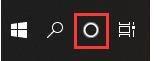
2、如果没有找到,可以在任务栏右键菜单中,选中“显示Cortana按钮”即可显示。
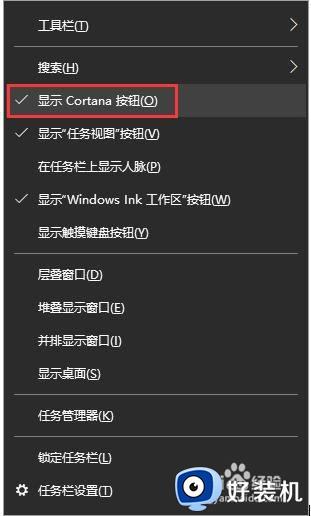
3、点击小圆圈打开小娜,点击左侧“笔记本”图标,这里可以看到有一项“提醒”功能。
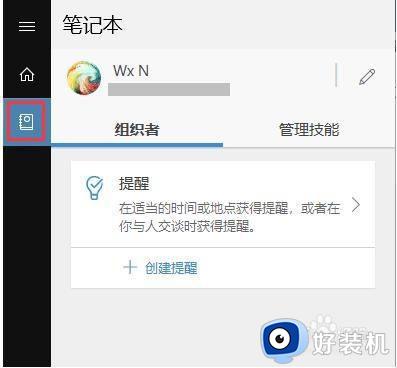
4、点击“创建提醒”后,点击“时间”,这里可以选择一个预设的时间,或者选择“别的时间”。
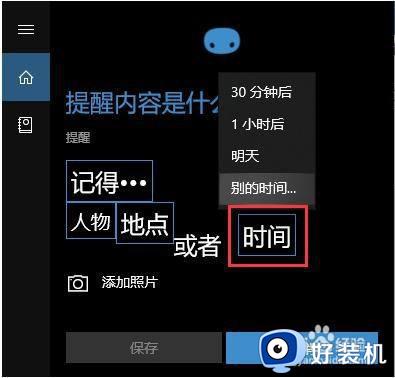
5、这时就如同添加闹钟一样记录好内容时间,或者重复提醒,还可以添加图片来加强提醒。
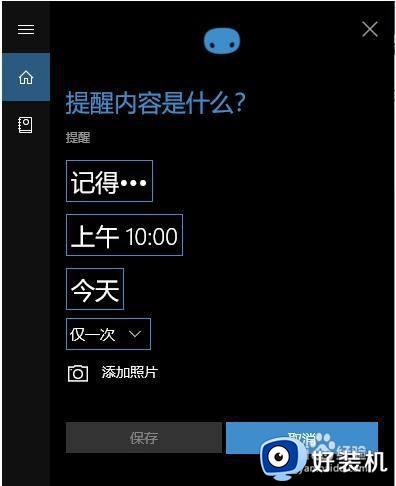
以上给大家介绍的就是win10定时提醒的详细设置方法,大家有需要的话可以参考上面的方法来操作,更多精彩内容欢迎继续关注本站!
win10定时提醒怎么设置 win10设置定时提醒的步骤相关教程
- win10电脑怎么设置闹钟提醒 win10电脑如何设置闹钟定时提醒
- win10关闭激活提醒弹窗设置步骤 怎样关闭win10激活提醒消息
- win10添加提醒事项怎么设置 win10设置提醒事项方法
- win10账户控制提醒怎么长久关闭 win10如何关闭账户控制提醒
- win10防火墙关闭通知提醒如何操作 win10防火墙老是提醒彻底关闭步骤
- 如何在win10电脑设置闹钟 win10电脑设置闹钟的方法
- win10更新提醒怎么关闭 怎样关闭win10更新系统提醒
- window10闹钟教程 window10怎么设置闹钟
- win10如何强制提醒更新密码 win10强制提醒更新密码的两种方法
- win10 找不到日历应用怎么回事 win10日历应用不见了如何处理
- win10拼音打字没有预选框怎么办 win10微软拼音打字没有选字框修复方法
- win10你的电脑不能投影到其他屏幕怎么回事 win10电脑提示你的电脑不能投影到其他屏幕如何处理
- win10任务栏没反应怎么办 win10任务栏无响应如何修复
- win10频繁断网重启才能连上怎么回事?win10老是断网需重启如何解决
- win10批量卸载字体的步骤 win10如何批量卸载字体
- win10配置在哪里看 win10配置怎么看
win10教程推荐
- 1 win10亮度调节失效怎么办 win10亮度调节没有反应处理方法
- 2 win10屏幕分辨率被锁定了怎么解除 win10电脑屏幕分辨率被锁定解决方法
- 3 win10怎么看电脑配置和型号 电脑windows10在哪里看配置
- 4 win10内存16g可用8g怎么办 win10内存16g显示只有8g可用完美解决方法
- 5 win10的ipv4怎么设置地址 win10如何设置ipv4地址
- 6 苹果电脑双系统win10启动不了怎么办 苹果双系统进不去win10系统处理方法
- 7 win10更换系统盘如何设置 win10电脑怎么更换系统盘
- 8 win10输入法没了语言栏也消失了怎么回事 win10输入法语言栏不见了如何解决
- 9 win10资源管理器卡死无响应怎么办 win10资源管理器未响应死机处理方法
- 10 win10没有自带游戏怎么办 win10系统自带游戏隐藏了的解决办法
